従来の Teams クライアントの提供の終了
概要
新しい Teams クライアントは、従来の Teams クライアントを引き続き使用しているユーザーに対して段階的にロールアウト中です。 このロールアウトでは、従来の Teams クライアントをまだ持っているユーザー用の新しい Teams クライアントをインストールし、Microsoft は新しい Teams のインストール後に従来の Teams クライアントをアンインストールしようとします。 この記事では、従来の Teams クライアント のサポート終了 と 可用性の終了の タイムラインと詳細について説明します。
タイムラインの更新
このロールアウトは、Teams 管理センターのポリシー コントロールによって異なります。
注意
これらのタイムラインは、GCC、GCCH、DoD には適用されません。 これについては、後のセクションで説明します。
Important
管理者は、ロールアウト スケジュール内の他の時点からのみ、新しい Teams への手順を常に進めることができることを認識している必要がありますが、現在の手順では後ろ向きに移動することはできません。 いくつかの例:
- 顧客が現在従来の Teams の既定モードになっている場合は、それらのポリシーの状態を割り当てることで、新しい Teams の既定モードまたは新しい Teams のみに移動できます。 ただし、AdminDisabled 状態に戻すことはできません。
- 顧客が現在新しい Teams の既定モードになっている場合は、そのポリシー状態を割り当てることによってのみ、新しい Teams に移行できます。 この場合、従来の Teams の既定値または AdminDisabled に戻すことができませんでした。
VDI を除くネイティブ クライアント:
クラシック Teams クライアントのサポート終了は、2024 年 7 月 1 日から開始されます。 クラシック Teams クライアントの可用性の終了は、2025 年 7 月 1 日から開始されます。
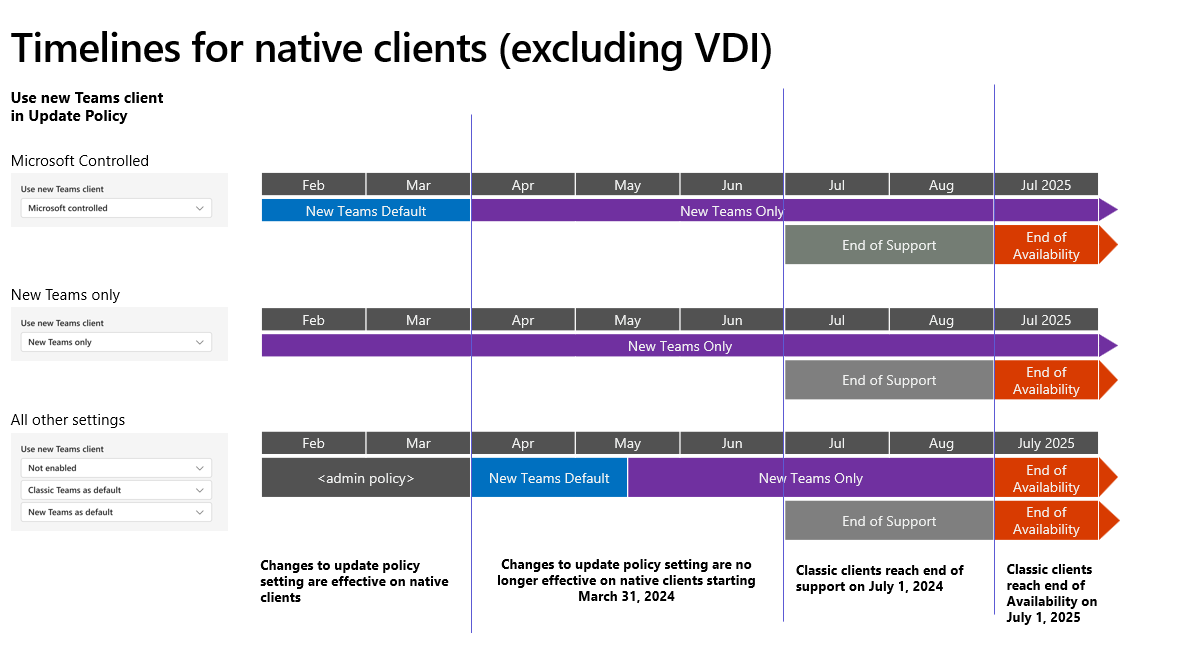
VDI タイムライン:
VDI でのクラシック Teams クライアントのサポート終了は、2024 年 10 月 1 日から開始されます。 VDI でのクラシック Teams クライアントの可用性の終了は、2025 年 7 月 1 日から開始されます。
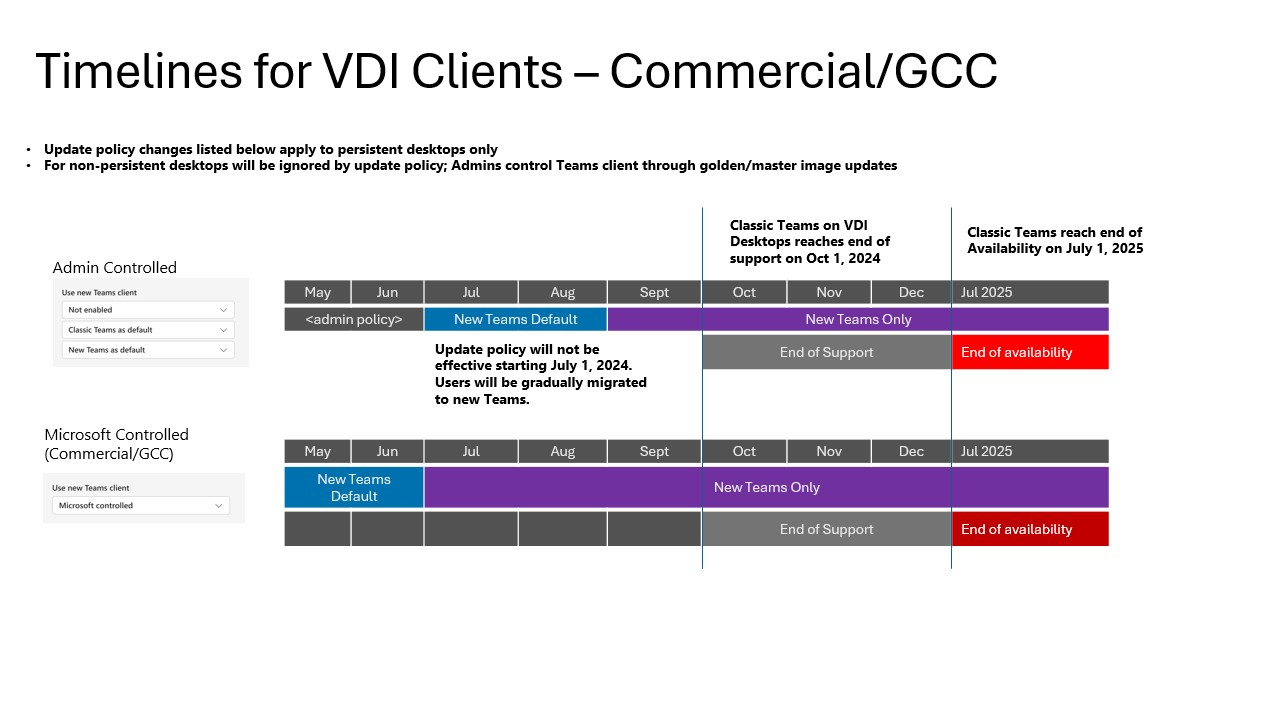
GCCH テナントと DOD テナントに関する VDI のタイムライン。 これらのテナントの VDI のサポート終了は 2024 年 10 月 1 日から開始され、可用性の終了は 2025 年 7 月 1 日から始まります。 Microsoft が管理するテナントの場合、更新ポリシーは 2024 年 9 月 1 日から有効になりません。ユーザーは、この時点から新しい Teams に段階的に移行されます。
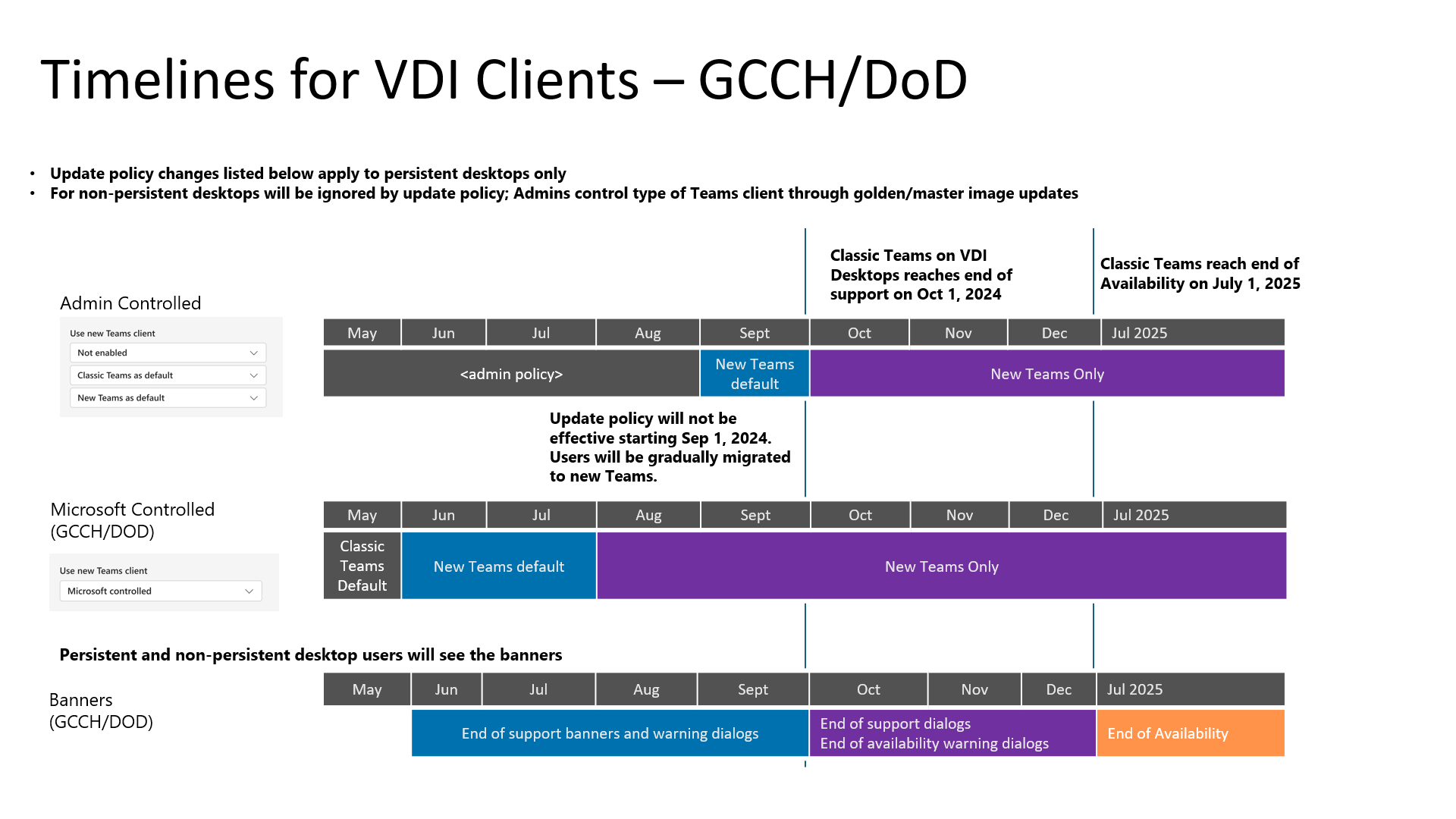
VDI の詳細については、「 仮想化デスクトップ インフラストラクチャ (VDI) 用の新しい Teams へのアップグレード」を参照してください。
- Microsoft が管理するロールアウト: Teams ポリシーが Microsoft によって制御されるように設定されている場合、新しい Teams は、概要のスケジュールに従ってロールアウトされます。 一定の時間が経過すると、従来の Teams のアンインストールが試行されます。
-
管理者が管理するロールアウト: 4 月初旬まで、「ポリシーを使用して新しい Teams クライアントにアップグレードする」で説明されているように、管理者は新しい Teams ロールアウトを制御することを選択できました。 VDI ユーザーとは別に、この期間は終了し、管理者には次の動作が表示されるようになります。
- 新しい Teams がインストールされ、既定のクライアントになります。 必要に応じて、従来の Teams に戻るための切り替え機能も引き続き使用可能です。
- 5 月中旬には、従来の Teams を使用しているすべてのユーザーが新しい Teams に切り替わり、従来の Teams に戻るための切り替え機能は使用できなくなります。 一定の時間が経過すると、従来の Teams のアンインストールが試行されます。
これは、今後留意すべき重要なタイムラインの概念です。
- サポートの終了: サポートしている従来の Teams クライアントの終わり。 クライアントの更新プログラムや新機能は提供されなくなりました。また、従来の Teams クライアントに関するサポートの問題の解決にも役立ちます。
- 可用性の終了: 従来の Teams クライアントの機能の終了。 この期限が過ぎると、クライアントは動作を停止し、ユーザーは従来の Teams クライアントで作業できなくなります。
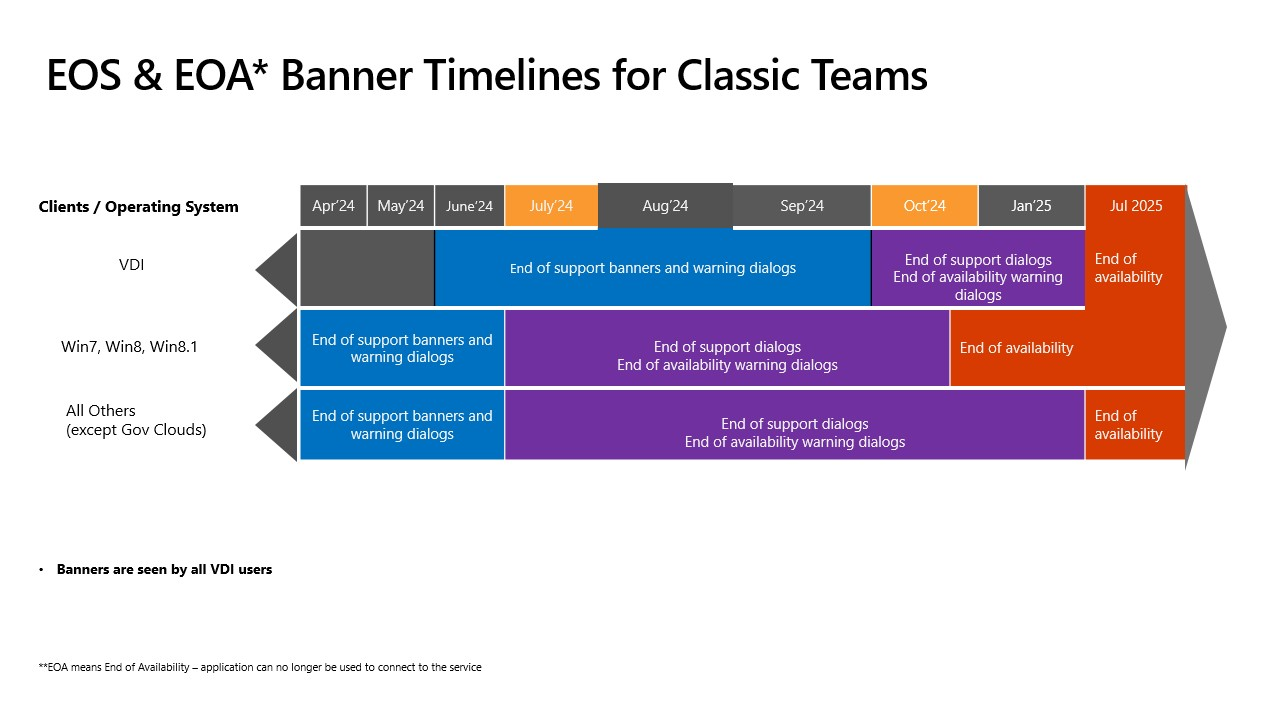
GCC、GCCH、DoD のタイムライン
このロールアウトは、次の表に示すように、Teams 管理 Center のポリシーコントロールによって異なります。
注意
ポリシー コントロールを Microsoft が管理する既定の状態のままにした場合は、この記事で説明されているスケジュールに従って新しい Teams を引き続きロールアウトしますが、アップグレード後しばらくはクラシック Teams クライアントのアンインストールを続行しません。
| Government クラウドとシナリオ | オプトインの管理 | 新しい Teams トグルが表示される | 新しい Teams の既定のクライアント | 新しい Teams のみ |
|---|---|---|---|---|
| GCC/GCCH Microsoft マネージド ロールアウト | 現時点では、新しい Teams 更新プログラムは、管理者がユーザーに対して有効にした場合にのみ使用できます。 新しい Teams クライアントのポリシーを構成する手順については、「ポリシーを使用して新しい Teams クライアントへアップグレードする」の記事を参照してください。 ユーザーに対してポリシーが有効になっている場合は、ユーザーは Teams クライアントで [新しい Teams] 切り替えスイッチを選択して更新を開始できます。 | 2 月下旬から、Microsoft が管理するユーザーに対して新しい Teams への切り替え機能を有効にしました。 従来の Teams クライアントをまだ使用している場合は、スイッチを切り替えない限り更新されません。 | 3 月下旬から、新しい Teams クライアントが Teams ユーザーの既定のクライアントになりました。 ポリシーによって許可されない場合を除き、お客様は新しい Teams の更新プログラムが配信されます。 ユーザーは引き続き従来の Teams クライアントに切り替えることができます。 | 5 月上旬以降、残りの従来の Teams ユーザーはすべて新しい Teams クライアントに更新され、トグル スイッチは削除されます。 このプロセスが完了すると、Microsoft は従来の Teams クライアントの削除を試みます。 |
| GCC/GCCH 管理者が管理するロールアウト | NA | NA | 5 月下旬から、新しい Teams クライアントがすべてのアクティブな Teams ユーザーの既定のクライアントになります。 お客様には新しい Teams の更新プログラムが配信されます。 ユーザーは引き続き従来の Teams クライアントに切り替えることができます。 | 6 月中旬以降、従来の Teams ユーザーはすべて新しい Teams クライアントに更新され、切り替えスイッチは削除されます。 このプロセスが完了すると、Microsoft は従来の Teams クライアントの削除を試みます。 |
| DOD Microsoft マネージド ロールアウト | 現在、新しい Teams 更新プログラムは、管理者がユーザーに対して有効にした場合にのみ使用できるようになります。 新しい Teams クライアントのポリシーを構成する手順については、「ポリシーを使用して新しい Teams クライアントへアップグレードする」の記事を参照してください。 ユーザーに対してポリシーが有効になっている場合は、ユーザーは Teams クライアントで [新しい Teams] 切り替えスイッチを選択して更新を開始できます。 | 2 月下旬から、Microsoft が管理するユーザーに対して新しい Teams への切り替え機能を有効にしました。 従来の Teams クライアントを引き続き使用している場合、スイッチを切り替えない限り更新されません。 | 5 月初旬から、新しい Teams クライアントが Teams ユーザーの既定のクライアントになりました。 ポリシーによって許可されない場合を除き、お客様は新しい Teams の更新プログラムが配信されます。 ユーザーは引き続き従来の Teams クライアントに切り替えることができます。 | NA |
| DOD 管理者が管理するロールアウト | NA | NA | 7 月中旬から、新しい Teams クライアントがすべてのアクティブな Teams ユーザーの既定のクライアントになります。 お客様には新しい Teams の更新プログラムが配信されます。 ユーザーは引き続き従来の Teams クライアントに切り替えることができます。 | 8 月中旬以降、従来の Teams ユーザーはすべて新しい Teams クライアントに更新され、切り替えスイッチは削除されます。 このプロセスが完了すると、Microsoft は一定時間後にクラシック Teams クライアントのアンインストールを試みます。 |
ユーザー エクスペリエンス
クラシック Teams は、2024 年 7 月 1 日からサポートが終了します。
2024 年 3 月 31 日以降にユーザーが体験する内容
2024 年 3 月以降、新しい Teams に更新されていない従来の Teams ユーザーには、従来の Teams のサポート終了タイムラインを通知する情報バナーが表示され始めました。 このバナーは、ページの上部 (メイン バーの下) にある [メイン Teams クライアント] ウィンドウに表示されます。

新しい Teams に移行できない場合、表示される可能性のあるバナー メッセージの一覧を次に示します。
| バナーをトリガーするための条件 | バナー メッセージ | 詳細情報 |
|---|---|---|
| サポートされていない Windows オペレーティング システム | 従来の Teams は間もなくご利用いただけなくなります。 新しい Teams を使用するには、OS を更新して要件を満たすか、IT 管理者にお問い合わせください。詳細情報。 | 前提条件 |
| サポートされていない Mac オペレーティング システム | 従来の Teams は間もなくご利用いただけなくなります。 新しい Teams を使用するには、OS を更新して要件を満たすか、IT 管理者にお問い合わせください。詳細情報。 | 前提条件 |
| サポートされていない オペレーティング システム (EDU) | 従来の Teams は間もなくご利用いただけなくなります。 新しい Teams を使用するには、OS を更新して要件を満たすか、IT 管理者にお問い合わせください。詳細情報。 | 前提条件 |
| サポートされていない オペレーティング システム (Gov) | 従来の Teams は間もなくご利用いただけなくなります。 新しい Teams を使用するには、OS を更新して要件を満たすか、IT 管理者にお問い合わせください。詳細情報。 | 前提条件 |
| サポートされていない オペレーティング システム (DOD) | 従来の Teams は間もなくご利用いただけなくなります。 新しい Teams を使用するには、OS を更新して要件を満たすか、IT 管理者にお問い合わせください。詳細情報。 | 前提条件 |
| 中国で 21Vianet が運用している Microsoft 365 | 従来の Teams は間もなくご利用いただけなくなります。 新しい Teams を使用するには、OS を更新して要件を満たすか、IT 管理者にお問い合わせください。詳細情報。 | 前提条件 |
| サポートされていない OS (VDI) | 従来の Teams は間もなくご利用いただけなくなります。 新しい Teams に切り替えるには、IT 管理者にお問い合わせください。 詳細情報。 | 前提条件 |
| ポリシー制限のため、Microsoft は更新できません (EDU) | 従来の Teams は間もなくご利用いただけなくなりますが、組織のポリシーにより新しい Teams に更新できません。 詳細については、IT 管理者にお問い合わせください。詳細情報 |
2024 年 7 月 1 日、クラシック Teams はサポートされなくなります。 構成の問題やサポートされていない OS が原因でクラシック Teams を実行しているユーザーには、クライアントがサポートされなくなったことを通知するアプリ内ダイアログ メッセージが表示されます。 これらのダイアログは無視できますが、定期的に再表示されます。
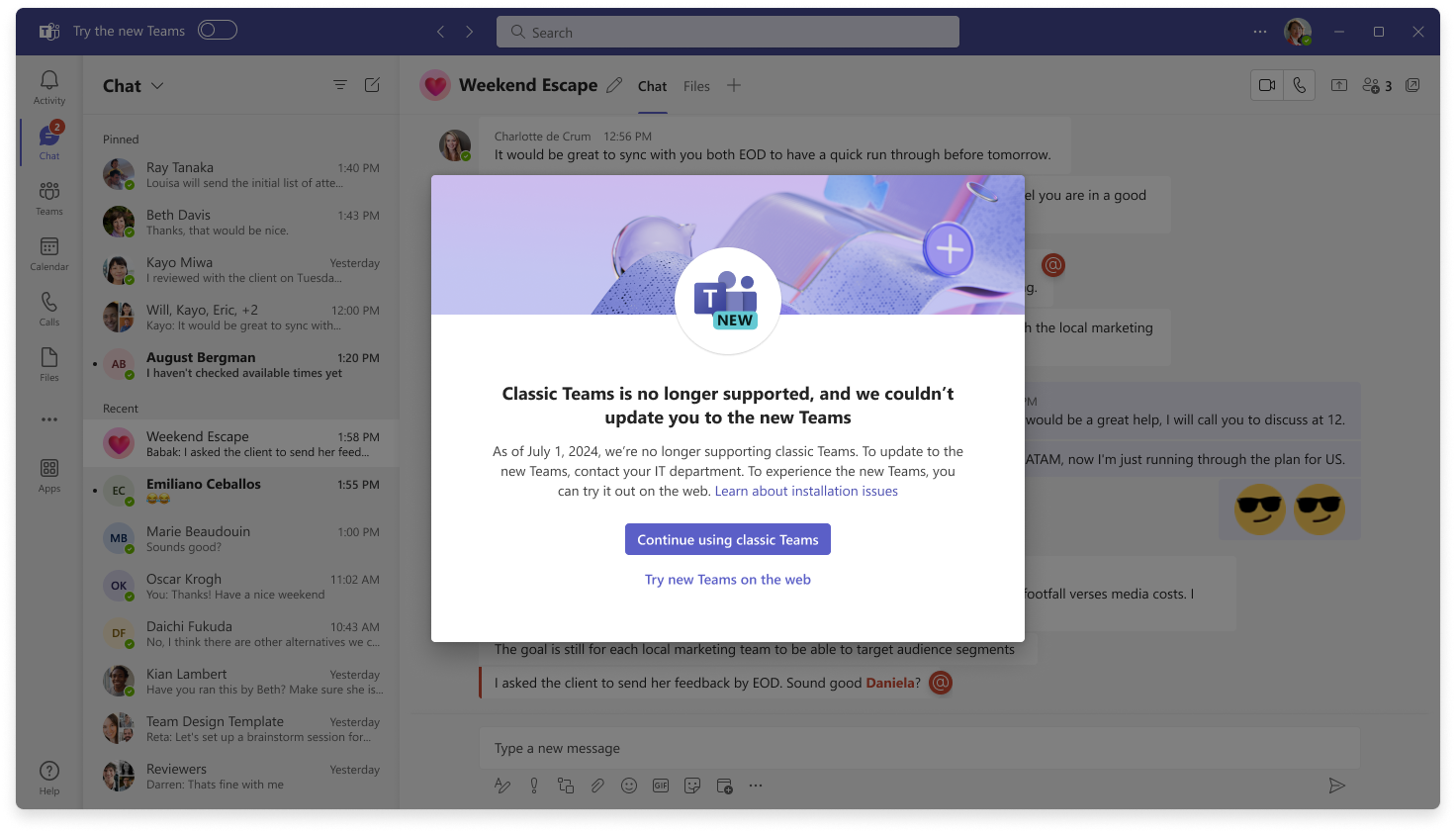
クラシック Teams 可用性の終了
サポートされていない OS
- 2024 年 10 月 23 日以降、クラシック Teams は Windows 7、8、8.1 では使用できません。macOS Sierra (10.12)、High Sierra (10.13)、Mojave (10.14)。 これらのシステムで従来の Teams を使用すると、8 月から警告メッセージが表示されます。 2024 年 10 月 23 日には、従来の Teams アプリを使用できなくなります。 サポートされているブラウザーに Windows を更新できない場合は、代わりに 、サポートされているブラウザーで新しい Teams Web アプリを使用できます。
- 2025 年 7 月 1 日以降、クラシック Teams は、Windows 10、Big Sur (11) より古い macOS、LTSC、または構成の問題を持つユーザーの作業を停止します。 クラシック Teams に関するアプリ内メッセージが表示され、その日以降はクラシック Teams アプリを使用できなくなります。
デバイス上の新しい Teams クライアントにアップグレードできないユーザーは、 代わりに、サポートされているブラウザー で新しい Teams Web アプリを使用できます。
注意
このバナーが表示され始めても閉じることができますが、クライアントが起動するたびにバナーは再表示されます。
発生する可能性があるメッセージの一覧を次に示します。
| シナリオ | サポート終了に関する警告 | サポート終了 | 可用性の終了に関する警告 | 可用性の終了 |
|---|---|---|---|---|
| サポートされていないオペレーティング システム | クラシック Teams はすぐにサポートされなくなり、新しい Teams を実行するには OS を更新する必要があります。 従来の Teams は、2024 年 7 月 1 日以降はサポート対象外となります。 OS を更新するか、IT 部門にお問い合わせください。 最小要件を表示する | クラシック Teams はサポートされなくなり、新しい Teams を実行するには OS を更新する必要があります。 従来の Teams は、7 月 1 日時点でサポート対象外となります。 OS を更新するか、IT 部門にお問い合わせください。 最小要件を表示する | クラシック Teams はすぐに使用できなくなります。新しい Teams を実行するには、OS を更新する必要があります。 従来の Teams は、2025 年 7 月 1 日以降はご利用いただけなくなります。 OS を更新するか、IT 部門にお問い合わせください。 最小要件を表示する | クラシック Teams は使用できなくなり、新しい Teams を実行するには OS を更新する必要があります。 従来の Teams は、2025 年 7 月 1 日時点でご利用いただけなくなります。 OS を更新するか、IT 部門にお問い合わせください。 新しい Teams を体験するには、Web でお試しいただけます。 最小要件を表示する |
| Windows GPO ポリシーがユーザーをブロックしました | クラシック Teams は間もなくサポートされなくなりますが、組織ポリシーのため、新しい Teams に更新できませんでした。 従来の Teams は、2024 年 7 月 1 日以降はサポート対象外となります。 新しい Teams に更新するには、IT 部門にお問い合わせください。 インストールに関する問題の詳細 | クラシック Teams はサポートされなくなりましたが、組織ポリシーのため、新しい Teams に更新できませんでした。 従来の Teams は、7 月 1 日時点でサポート対象外となります。 組織ポリシーのため、新しい Teams に更新できませんでした。 IT 部門にお問い合わせください。 詳細情報 | クラシック Teams はすぐに使用できなくなりますが、組織ポリシーのため、新しい Teams に更新できませんでした。 従来の Teams は、2025 年 7 月 1 日以降はご利用いただけなくなります。 新しい Teams に更新するには、IT 部門にお問い合わせください。 インストールに関する問題の詳細 | クラシック Teams は使用できなくなりましたが、組織ポリシーのため、新しい Teams に更新できませんでした。 従来の Teams は、2025 年 7 月 1 日時点でご利用いただけなくなります。 詳細については、IT 部門にお問い合わせください。 新しい Teams を体験するには、Web でお試しいただけます。 インストールに関する問題の詳細 |
| インストールと起動に関する問題 | クラシック Teams はまもなくサポートされなくなり、新しい Teams に更新できませんでした。 従来の Teams は、2024 年 7 月 1 日以降はサポート対象外となります。 新しい Teams に更新するには、IT 部門にお問い合わせください。 インストールに関する問題の詳細 | クラシック Teams はサポートされなくなり、新しい Teams に更新できませんでした。 7 月 1 日の時点で、従来の Teams はサポートされなくなりました。 新しい Teams に更新できませんでした。 IT 部門にお問い合わせください。 詳細情報 | クラシック Teams はすぐに利用できなくなり、新しい Teams に更新できませんでした。 従来の Teams は、2025 年 7 月 1 日以降はご利用いただけなくなります。 新しい Teams に更新するには、IT 部門にお問い合わせください。 インストールに関する問題の詳細 | クラシック Teams は使用できなくなり、新しい Teams に更新できませんでした。 従来の Teams は、2025 年 7 月 1 日時点でご利用いただけなくなります。 詳細については、IT 部門にお問い合わせください。 新しい Teams を体験するには、Web でお試しいただけます。 インストールに関する問題の詳細 |
クラシック Teams は、この記事のタイムラインで定義されているように引き続き使用できます。 ただし、新機能は新しい Teams クライアントにのみ追加されるため、管理者はユーザーを新しい Teams に更新することを強くお勧めします。 詳細については、「ポリシーを 使用して新しい Teams へアップグレードする」の記事を参照してください。
ユーザーがサポートされていない OS (Win 10 LTSC を含む) を使用している場合は、少し異なるバナー メッセージが表示されます。

ユーザーを新しい Teams に更新できない場合
従来の Teams を利用できないと、このダイアログが表示され、従来の Teams は機能しなくなります。
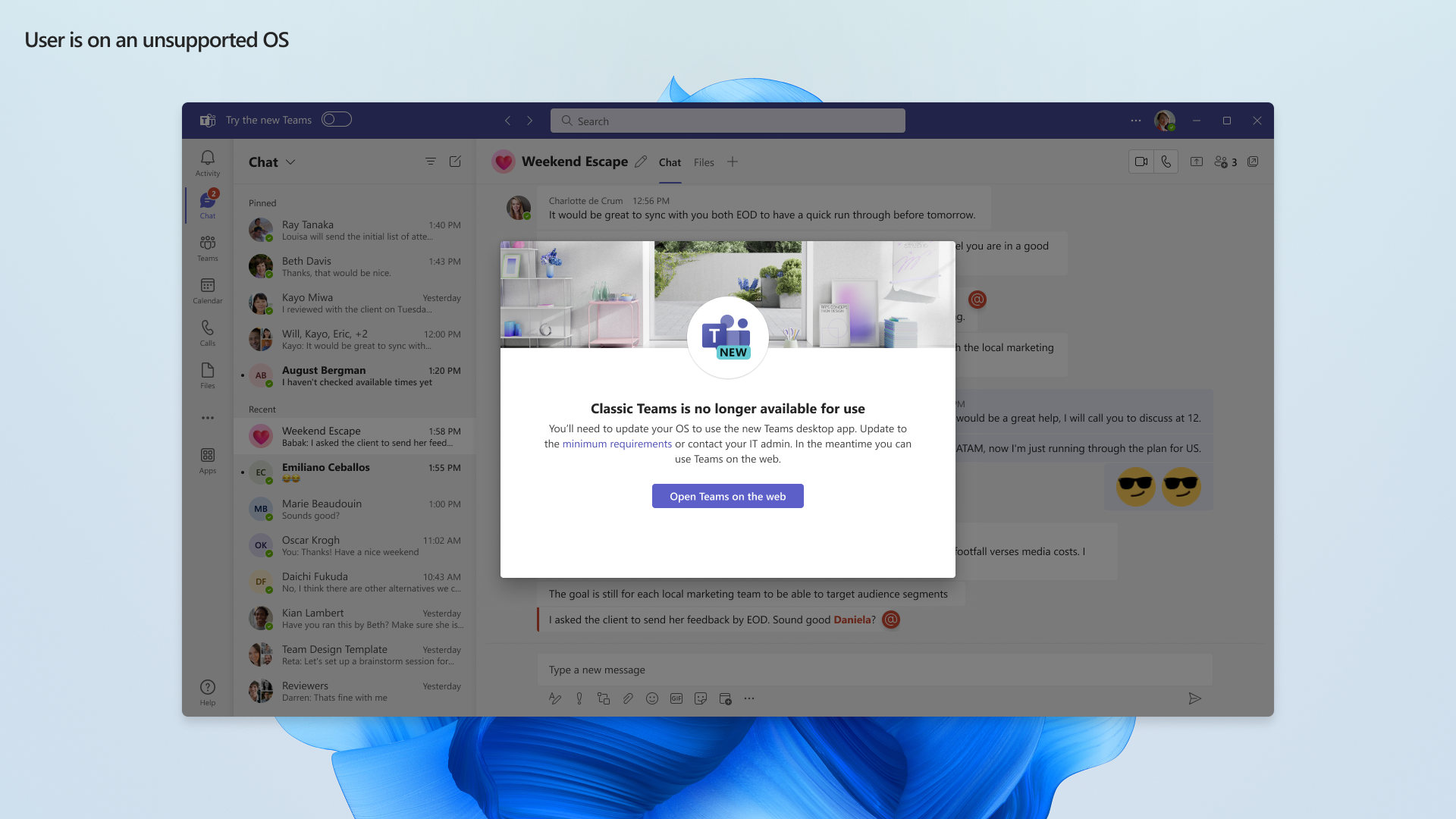
新しい Teams への移行で問題が発生したクラシック Teams ユーザー、またはアップグレードの 前提条件 を満たしていないクラシック Teams ユーザーは、可用性が終了するまでクラシック Teams クライアントに引き続きアクセスできます。 この時間が経過すると、デバイスでアップグレードできないユーザーは、 代わりにサポートされているブラウザー で新しい Teams Web アプリを使用できます。
管理エクスペリエンス
管理者が 2024 年 3 月末まで見たもの
管理者は、「ポリシーを使用して新しい Teams へアップグレードする」の記事を通じて、テナントの新しい Teams への移行を完全に制御できます。
独自のツールとプロセスを使用して新しい Teams をデプロイし、Teams ポリシーを使用してユーザーを目的のエクスペリエンスへ移行したい管理人のために、オフライン機能を含む一括インストーラーが提供されます: 新しい Microsoft Teams クライアントへの一括アップグレード。
Microsoft では、新しい Teams のより詳細な制御や段階的なロールアウトを必要とする管理者は、これらのツールと機能を利用して、ユーザーを新しい Teams に徐々に移行することを強くお勧めします。 ポリシーは、個々のユーザー、ユーザーのグループ、またはテナント全体を対象とすることができ、進行状況とフィードバックを監視しながら、グループごとにユーザーに柔軟にリリースできます。
2024 年 4 月 1 日以降に発生している管理者
Teams 管理センターでは、次のものがあります。
- Microsoft が管理するロールアウト: Teams ポリシーが Microsoft によって制御されるように設定されている場合、新しい Teams は、概要のスケジュールに従ってロールアウトされます。 一定の時間が経過すると、従来の Teams のアンインストールが試行されます。
-
管理者が管理するロールアウト: 4 月初旬まで、「ポリシーを使用して新しい Teams クライアントにアップグレードする」で説明されているように、管理者は新しい Teams ロールアウトを制御することを選択できました。 VDI ユーザーとは別に、この期間は終了しており、次のことが当てはまります。
- 新しい Teams がインストールされ、既定のクライアントになります。 必要に応じて、従来の Teams に戻るための切り替え機能も引き続き使用可能です。
- 5 月中旬には、従来の Teams を使用しているすべてのユーザーが新しい Teams に切り替わり、従来の Teams に戻るための切り替え機能は使用できなくなります。 一定の時間が経過すると、従来の Teams のアンインストールが試行されます。
Important
従来の Teams 自体をアンインストールし、Teams 会議アドオンの問題が発生したお客様は、次のトラブルシューティング手順を使用できます。 Teams 会議アドインが Outlook と新しい Teams に存在しません。